Assistance de l’IA lors de la modification du code
Les suggestions IntelliCode vous aident à effectuer des modifications similaires à plusieurs endroits de votre code. Ce système suit vos modifications localement et détecte les répétitions. Il propose ensuite d’appliquer ces mêmes modifications à d’autres endroits où elles pourraient s’appliquer. Par exemple, si vous avez oublié des emplacements où une refactorisation pourrait être appliquée, les suggestions d’IntelliCode vous permettent de trouver ces emplacements et de les corriger.
IntelliCode prend en compte la structure sémantique de votre code. Cette structure est utilisée pour détecter les situations où des modifications peuvent être appliquées, même si les noms de variables sont différents.
Supposons que vous remplaciez une conversion de température répétée à l’aide de valeurs locales codées en dur par une fonction d’aide qui fait abstraction de ces valeurs. IntelliCode détecte la modification répétée que vous apportez et vous suggère d’apporter cette modification à d’autres emplacements.
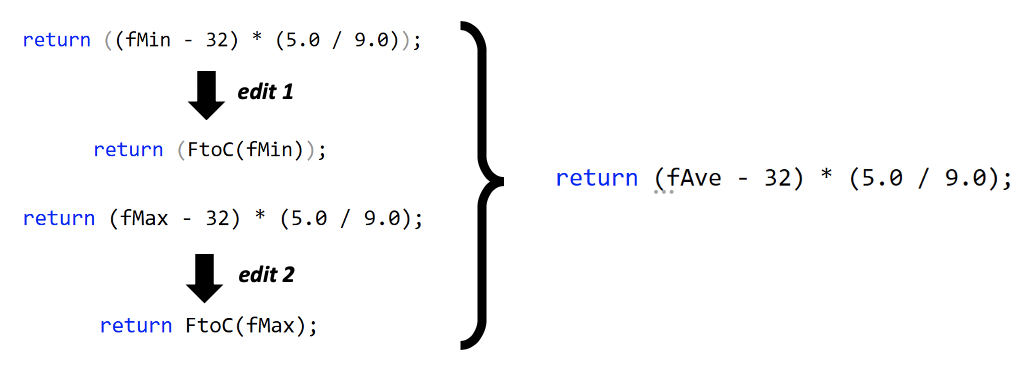
Les suggestions s’affichent sous forme d’Actions rapides dans l’éditeur Visual Studio. Les suggestions IntelliCode ont les options de menu d’Action rapide Appliquer la suggestion et Ignorer les suggestions comme ceci. Si vous souhaitez utiliser la modification suggérée, sélectionnez Appliquer une suggestion.

Dans Visual Studio 2019 16.9 et les versions ultérieures, vous voyez également des suggestions à mesure que vous tapez, dans la liste de saisie semi-automatique :
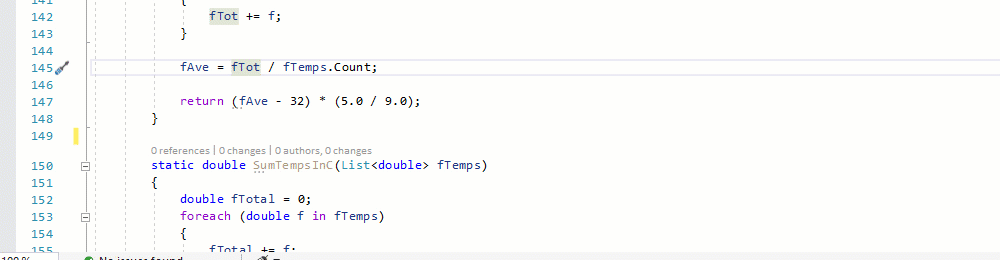
Étant donné que l’outil apprend de vos modifications répétées au cours d’une session, les suggestions IntelliCode font parfois des suggestions qui ne correspondent pas à votre intention. Si vous ne souhaitez pas utiliser la modification suggérée, sélectionnez simplement l’action Ignorer les suggestions de ce type. IntelliCode ne suggérera plus ce modèle à moins que vous ne le recréiez dans des modifications ultérieures.
Remarque
Les suggestions IntelliCode sont limitées à la session : elles ne s’affichent pas une fois que vous avez fermé et rouvert Visual Studio
Si vous souhaitez afficher la liste de toutes les modifications suggérées, accédez à Afficher>Autres fenêtres>Suggestions IntelliCode.
Plus de suggestions ampoule disponible
Lorsque vous acceptez une suggestion de la liste de saisie semi-automatique, s’il existe d’autres emplacements où vous pourriez appliquer la même modification, vous voyez apparaître une ampoule avec une action qui vous présente une liste des suggestions trouvées. La fenêtre de suggestions IntelliCode s’ouvre, ce qui vous permet de localiser les suggestions et de les exploiter.
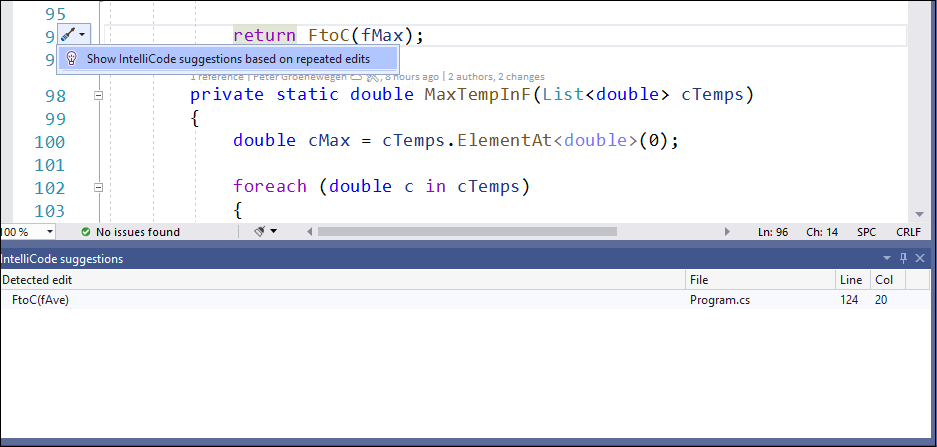
Désactivez les suggestions IntelliCode
Les suggestions sont activées par défaut pour les versions 16.7 et ultérieures de Visual Studio.
Si vous souhaitez le désactiver, choisissez l’onglet Outils>Options, IntelliCode Général, puis changez Suggestions C# en Désactivé.